EXCEL(统计制图)
- 格式:ppt
- 大小:593.00 KB
- 文档页数:17
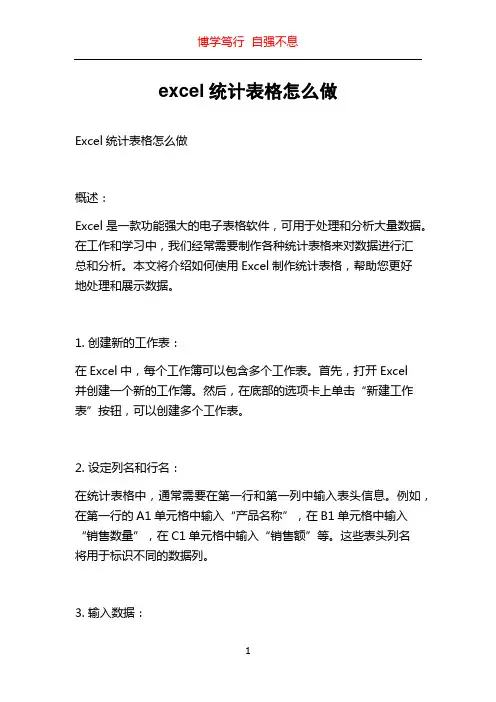
excel统计表格怎么做Excel统计表格怎么做概述:Excel是一款功能强大的电子表格软件,可用于处理和分析大量数据。
在工作和学习中,我们经常需要制作各种统计表格来对数据进行汇总和分析。
本文将介绍如何使用Excel制作统计表格,帮助您更好地处理和展示数据。
1. 创建新的工作表:在Excel中,每个工作簿可以包含多个工作表。
首先,打开Excel并创建一个新的工作簿。
然后,在底部的选项卡上单击“新建工作表”按钮,可以创建多个工作表。
2. 设定列名和行名:在统计表格中,通常需要在第一行和第一列中输入表头信息。
例如,在第一行的A1单元格中输入“产品名称”,在B1单元格中输入“销售数量”,在C1单元格中输入“销售额”等。
这些表头列名将用于标识不同的数据列。
3. 输入数据:接下来,根据实际情况,输入数据到相应的单元格中。
例如,可以在A2单元格中输入第一个产品的名称,在B2单元格中输入销售数量,在C2单元格中输入销售额。
然后,继续在下方的单元格中输入其他产品的数据。
确保每个单元格中的数据都准确无误。
4. 格式化单元格:为了使统计表格更加易读和美观,可以对单元格进行一些格式化操作。
例如,可以选择一列或多列数据,右键单击选择“格式化单元格”,然后选择所需的格式,如货币格式、百分比格式等。
还可以设置字体大小、加粗、斜体等样式。
5. 插入公式:Excel强大之处在于可以使用公式对数据进行计算和统计。
例如,如果需要计算每个产品的总销售额,可以在C2单元格中输入“=B2*C2”,然后在C3单元格中将公式“=B3*C3”拖动下拉到其他单元格中。
Excel会自动调整公式中的单元格引用。
6. 排序数据:排序数据可以帮助我们快速查找和分析数据。
选择要排序的数据范围,然后在Excel的菜单栏中选择“数据”选项,在下拉菜单中选择“排序”,根据需要选择升序或降序,并选择要基于哪一列进行排序。
7. 添加筛选器:使用筛选器可以方便地按照条件筛选数据。
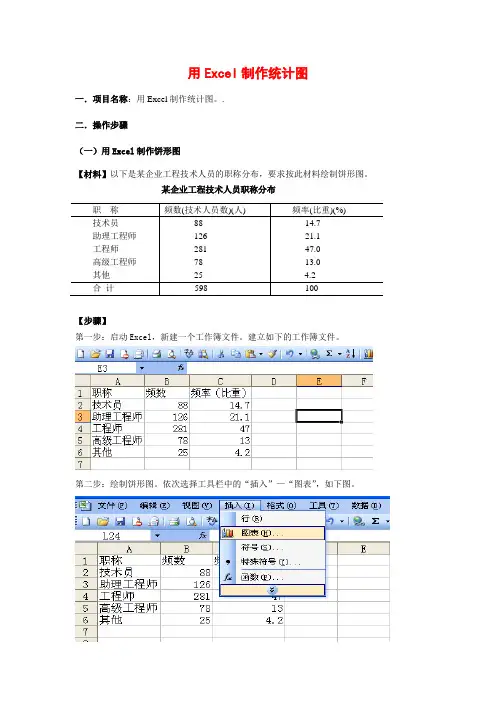
用Excel制作统计图一.项目名称:用Excel制作统计图。
.二.操作步骤(一)用Excel制作饼形图【材料】以下是某企业工程技术人员的职称分布,要求按此材料绘制饼形图。
某企业工程技术人员职称分布【步骤】第一步:启动Excel,新建一个工作簿文件。
建立如下的工作簿文件。
第二步:绘制饼形图。
依次选择工具栏中的“插入”—“图表”,如下图。
职称频数(技术人员数)(人)频率(比重)(%)技术员助理工程师工程师高级工程师其他88126281782514.721.147.013.04.2合计598100第三步:选择“图表类型”列表框中的饼图。
在右侧的“子图表类型”栏中选择合适的饼状图,如下图。
第四步:点击下一步。
在“数据区域”栏输入源数据所在区域$A$1:$C$6。
如下图。
注意:点击“数据区域”右侧表格框,此时“图表向导”呈缩小状态。
先用鼠标拖动左侧职称名称,再按住CTRL键拖动频率(比重);尔后再点击缩小状态框右侧表格框,点击“下一步”。
第五步:点击下一步,并且可以通过设置“标题”、“图例”、“数据标志”标签以形成相应的饼形图。
如对“数据标志”标签进行设置,勾选“百分比”选择框,可以看到右侧饼图中显示出了各组数据的百分比,如下图。
第六步:点击下一步,选择作为其中的对象插入,可生成如下的图。
或者选择作为新工作表插入,可以在一个新的Excel工作表中生成饼图。
技巧:1、所制作的饼图可以任意调整大小;2、右侧图例框可以双击更改字体大小;3、饼图可以双击数据,调整字体大小;4、单击饼图边缘靠外,出现正方形选项框,可以调整饼图大小及位置;可以双击选中某个区域,调整颜色;5、。
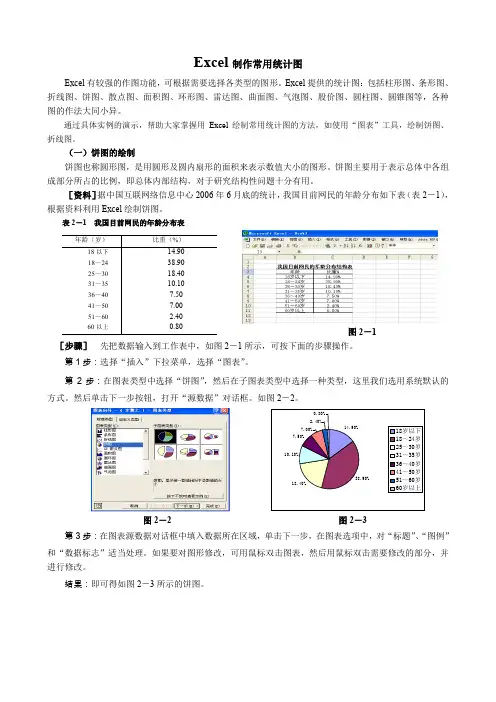
Excel制作常用统计图Excel有较强的作图功能,可根据需要选择各类型的图形。
Excel提供的统计图:包括柱形图、条形图、折线图、饼图、散点图、面积图、环形图、雷达图、曲面图、气泡图、股价图、圆柱图、圆锥图等,各种图的作法大同小异。
通过具体实例的演示,帮助大家掌握用Excel绘制常用统计图的方法,如使用“图表”工具,绘制饼图、折线图。
(一)饼图的绘制饼图也称圆形图,是用圆形及圆内扇形的面积来表示数值大小的图形。
饼图主要用于表示总体中各组成部分所占的比例,即总体内部结构,对于研究结构性问题十分有用。
[资料]据中国互联网络信息中心2006年6月底的统计,我国目前网民的年龄分布如下表(表2-1),根据资料利用Excel绘制饼图。
表2-1 我国目前网民的年龄分布表图2-1 [步骤]先把数据输入到工作表中,如图2-1所示,可按下面的步骤操作。
第1步:选择“插入”下拉菜单,选择“图表”。
第2步:在图表类型中选择“饼图”,然后在子图表类型中选择一种类型,这里我们选用系统默认的方式。
然后单击下一步按钮,打开“源数据”对话框。
如图2-2。
图2-2 图2-3第3步:在图表源数据对话框中填入数据所在区域,单击下一步,在图表选项中,对“标题”、“图例”和“数据标志”适当处理。
如果要对图形修改,可用鼠标双击图表,然后用鼠标双击需要修改的部分,并进行修改。
结果:即可得如图2-3所示的饼图。
(二)折线图的绘制折线图主要用于比较几类数据变动的方向和趋势,表现数据在不同时期发展变化的不同趋势。
[资料]根据我国2001-2005年外贸货物进出口总额资料(如表2-2),绘制折线图,描述我国近年来货物进出口额的变化趋势。
表2-2 我国2001-2005年外贸货物进出口总额(单位:亿元)[步骤]第1步:资料输入工作表后,选择“插入”下拉菜单,再选择“图表”。
第2步:在图表类型中选择“折线图”,然后在子图表类型中选择一种类型,这里我们选用如图2-4的方式。
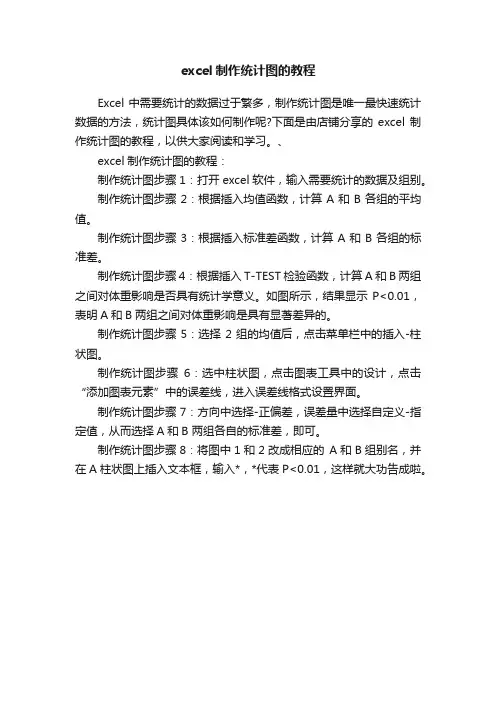
excel制作统计图的教程
Excel中需要统计的数据过于繁多,制作统计图是唯一最快速统计数据的方法,统计图具体该如何制作呢?下面是由店铺分享的excel制作统计图的教程,以供大家阅读和学习。
、
excel制作统计图的教程:
制作统计图步骤1:打开excel软件,输入需要统计的数据及组别。
制作统计图步骤2:根据插入均值函数,计算A和B各组的平均值。
制作统计图步骤3:根据插入标准差函数,计算A和B各组的标准差。
制作统计图步骤4:根据插入T-TEST检验函数,计算A和B两组之间对体重影响是否具有统计学意义。
如图所示,结果显示P<0.01,表明A和B两组之间对体重影响是具有显著差异的。
制作统计图步骤5:选择2组的均值后,点击菜单栏中的插入-柱状图。
制作统计图步骤6:选中柱状图,点击图表工具中的设计,点击“添加图表元素”中的误差线,进入误差线格式设置界面。
制作统计图步骤7:方向中选择-正偏差,误差量中选择自定义-指定值,从而选择A和B 两组各自的标准差,即可。
制作统计图步骤8:将图中1和2改成相应的A和B组别名,并在A柱状图上插入文本框,输入*,*代表P<0.01,这样就大功告成啦。
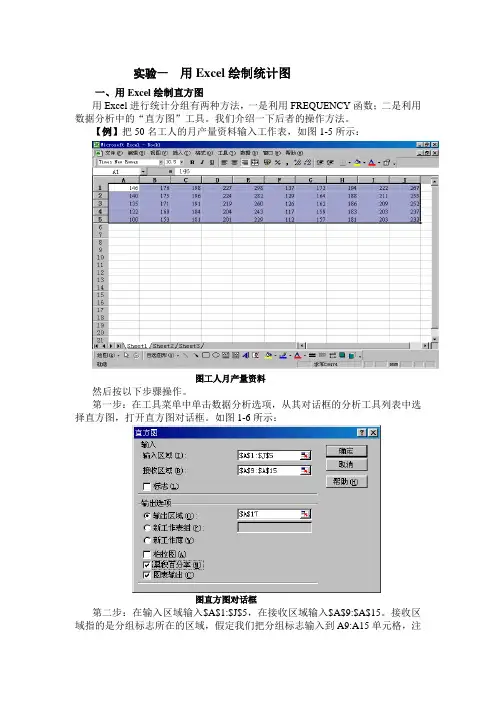
实验一用Excel绘制统计图一、用Excel绘制直方图用Excel进行统计分组有两种方法,一是利用FREQUENCY函数;二是利用数据分析中的“直方图”工具。
我们介绍一下后者的操作方法。
【例】把50名工人的月产量资料输入工作表,如图1-5所示:图工人月产量资料然后按以下步骤操作。
第一步:在工具菜单中单击数据分析选项,从其对话框的分析工具列表中选择直方图,打开直方图对话框。
如图1-6所示:图直方图对话框第二步:在输入区域输入$A$1:$J$5,在接收区域输入$A$9:$A$15。
接收区域指的是分组标志所在的区域,假定我们把分组标志输入到A9:A15单元格,注这里只能输入每一组的上限值,即130,160,190,220,250,280,310。
第三步:选择输出选项,可选择输入区域、新工作表组或新工作薄。
我们在这里选择输入区域,可以直接选择一个区域,也可以直接输入一个单元格(代表输出区域的左上角),这里我们推荐只输入一个单元格(本例为A7),因为我们往往事先并不知道具体的输出区域有多大。
第四步:选择图表输出,可以得到直方图;选择累计百分率,系统将在直方图上添加累积频率折线;选择柏拉图,可得到按降序排列的直方图。
第五步:按确定按钮,可得输出结果如图1-7:图频数分布和直方图应当注意,上图实际上是一个条形图,而不是直方图,若要把它变成直方图,可按如下操作:用鼠标左键单击任一直条,然后右键单击,在弹出的快捷菜单中选取数据系列格式,弹出数据系列格式对话框,如图1-8所示:图数据系列格式对话框在对话框中选择选项标签,把间距宽度改为0,按确定后即可得到直方图,如图1-9所示:图调整后的直方图二、用Excel作统计图Excel提供的统计图有多种,包括柱形图、条形图、折线图、饼图、散点图、面积图、环形图、雷达图、曲面图、气泡图、股价图、圆柱图、圆锥图等,各种图的作法大同小异。
【例】首先把数据输入到工作表中,如图所示:图:河北省主要市2001年人口情况按以下步骤可作出饼图:第一步:选中某一单元格,单击插入菜单,选择图表选项,弹出图表向导对话框。
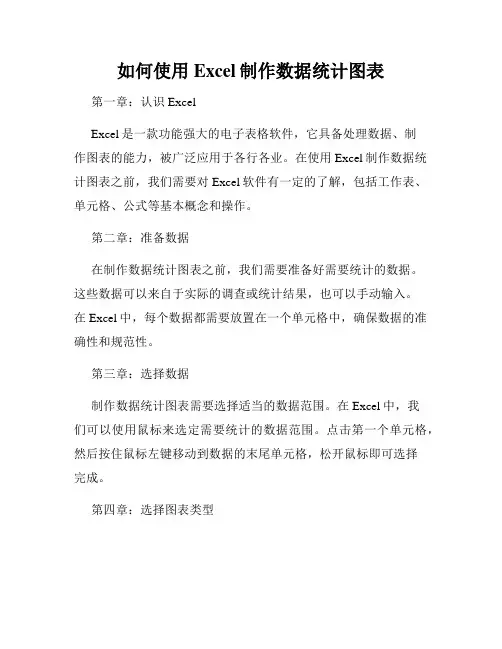
如何使用Excel制作数据统计图表第一章:认识ExcelExcel是一款功能强大的电子表格软件,它具备处理数据、制作图表的能力,被广泛应用于各行各业。
在使用Excel制作数据统计图表之前,我们需要对Excel软件有一定的了解,包括工作表、单元格、公式等基本概念和操作。
第二章:准备数据在制作数据统计图表之前,我们需要准备好需要统计的数据。
这些数据可以来自于实际的调查或统计结果,也可以手动输入。
在Excel中,每个数据都需要放置在一个单元格中,确保数据的准确性和规范性。
第三章:选择数据制作数据统计图表需要选择适当的数据范围。
在Excel中,我们可以使用鼠标来选定需要统计的数据范围。
点击第一个单元格,然后按住鼠标左键移动到数据的末尾单元格,松开鼠标即可选择完成。
第四章:选择图表类型Excel支持多种类型的图表,包括柱状图、折线图、饼图等等。
选择适当的图表类型可以更好地展现数据的特点和规律。
根据数据的性质和需求,从Excel的图表选项中选择合适的图表类型。
第五章:制作图表选定数据范围和图表类型之后,我们需要制作图表。
在Excel 中,只需点击“插入”选项卡中的“图表”按钮,然后选择所需的图表类型,Excel会根据选定的数据自动生成对应的图表。
同时,我们还可以对图表进行一些调整和优化,比如更改图表名称、轴标签、颜色,以及添加数据标签等。
第六章:调整图表格式Excel提供了丰富的图表格式设置选项,可以根据需要调整图表的样式和布局。
我们可以选择不同的图表模板、修改图表的标题和字体样式,还可以添加图例、网格线等。
通过调整图表格式,可以使图表更加清晰、美观。
第七章:数据分析Excel的图表不仅可以呈现数据的基本信息,还可以进行深入的数据分析。
例如,我们可以通过添加趋势线来展示数据的发展趋势,通过数据筛选功能来分析数据的特点,通过数据透视表来总结和分析大量数据等。
这些功能可以帮助我们更好地理解和利用数据。
第八章:更新图表当原始数据发生变化时,我们可以通过更新图表来反映最新的数据情况。
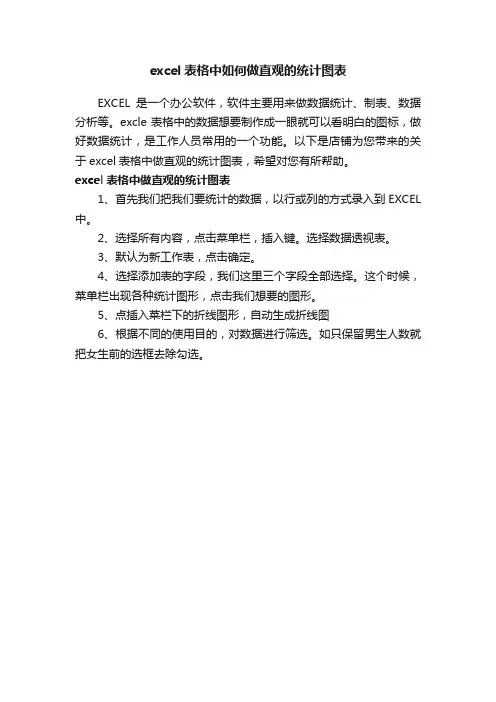
excel表格中如何做直观的统计图表
EXCEL是一个办公软件,软件主要用来做数据统计、制表、数据分析等。
excle表格中的数据想要制作成一眼就可以看明白的图标,做好数据统计,是工作人员常用的一个功能。
以下是店铺为您带来的关于excel表格中做直观的统计图表,希望对您有所帮助。
excel表格中做直观的统计图表
1、首先我们把我们要统计的数据,以行或列的方式录入到EXCEL 中。
2、选择所有内容,点击菜单栏,插入键。
选择数据透视表。
3、默认为新工作表,点击确定。
4、选择添加表的字段,我们这里三个字段全部选择。
这个时候,菜单栏出现各种统计图形,点击我们想要的图形。
5、点插入菜栏下的折线图形,自动生成折线图
6、根据不同的使用目的,对数据进行筛选。
如只保留男生人数就把女生前的选框去除勾选。
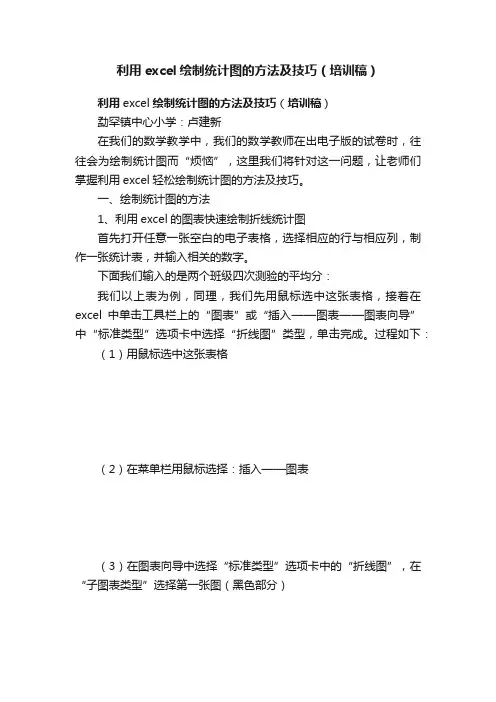
利用excel绘制统计图的方法及技巧(培训稿)利用excel绘制统计图的方法及技巧(培训稿)勐罕镇中心小学:卢建新在我们的数学教学中,我们的数学教师在出电子版的试卷时,往往会为绘制统计图而“烦恼”,这里我们将针对这一问题,让老师们掌握利用excel轻松绘制统计图的方法及技巧。
一、绘制统计图的方法1、利用excel的图表快速绘制折线统计图首先打开任意一张空白的电子表格,选择相应的行与相应列,制作一张统计表,并输入相关的数字。
下面我们输入的是两个班级四次测验的平均分:我们以上表为例,同理,我们先用鼠标选中这张表格,接着在excel中单击工具栏上的“图表”或“插入——图表——图表向导”中“标准类型”选项卡中选择“折线图”类型,单击完成。
过程如下:(1)用鼠标选中这张表格(2)在菜单栏用鼠标选择:插入——图表(3)在图表向导中选择“标准类型”选项卡中的“折线图”,在“子图表类型”选择第一张图(黑色部分)(4)单击完成后自动生成折线图:(4)最后选择作好的图复制到相应的试卷的位置去就可以了。
用此方法,我们也可以准确的做出条形统计图及扇形统计图(饼图)等类型的统计图来。
2、利用excel的图表快速绘制条形统计图。
同理,在任意一张空白的电子表格,选择相应的行与相应列,制作一张统计表,并输入相关的数字。
先用鼠标选中这张表格,接着在excel中单击工具栏上的“图表”或“插入——图表——图表向导”中“标准类型”选项卡中选择要作的“柱形图”,“子图表类型”选择第一张图(黑色部分)单击完成就可以了。
过程如下3、利用excel的图表快速绘制扇形统计图(饼形图)。
下面是某班级所有学生参加兴趣小组活动的统计表同样的方法,先用鼠标选中这张表格,接着在excel中单击工具栏上的“图表”或“插入——图表——图表向导”中“标准类型”选项卡中选择要作的“饼图图”,“子图表类型”选择第一张图单击完成就可以了。
自动生成的统计图如下:注意1:用“图表”作统计图前一定要先用鼠标选中统计表。

学会使用Excel制作各种统计图表的方法Excel是一款强大的数据处理和可视化工具,广泛应用于商业、科研和教育等领域。
学会使用Excel制作各种统计图表,不仅可以帮助我们更好地理解数据,还可以提升我们的数据分析能力。
本文将介绍一些常用的统计图表,以及在Excel中如何制作这些图表。
一、柱状图柱状图是最常用的一种统计图表,主要用于比较不同类别或不同时间点的数据。
制作柱状图,首先需要在Excel中输入数据,然后选中数据范围,点击“插入”选项卡中的“柱形图”按钮,选择合适的柱状图类型,即可生成柱状图。
二、折线图折线图适用于呈现数据随时间变化的情况,常用于展示趋势和变化。
制作折线图的步骤与制作柱状图类似,区别在于选择“折线图”类型。
在生成折线图后,我们还可以通过调整线条样式和颜色,以及添加数据标签和图例等方式,使图表更加美观和易于理解。
三、饼图饼图主要用于显示不同类别的占比关系,例如市场份额分布、人口构成等。
制作饼图,需要先将数据输入Excel,并将数据转换为百分比形式。
然后选中数据范围,点击“插入”选项卡中的“饼图”按钮,选择合适的饼图类型,即可生成饼图。
为了使饼图更加直观和易于理解,我们还可以调整每个扇区的颜色和标签,以及添加图例。
四、散点图散点图主要用于显示两个变量之间的关系,例如回归分析、相关性分析等。
制作散点图,我们需要将两组相关的数据输入Excel,并选中数据范围。
然后点击“插入”选项卡中的“散点图”按钮,选择合适的散点图类型即可生成散点图。
通过调整散点图中点的样式、颜色和标签等,我们可以更清晰地展示变量之间的关系。
五、雷达图雷达图主要用于多个指标之间的比较和评估,例如产品特征分析、团队能力评估等。
制作雷达图的步骤与制作柱状图类似,区别在于选择“雷达图”类型。
在生成雷达图后,我们可以调整轴线和填充样式,使图表更加直观和美观。
六、瀑布图瀑布图适用于展示数据的增长和减少情况,例如收入、成本等。
制作瀑布图的步骤较为复杂,需要进行数据的计算和调整。
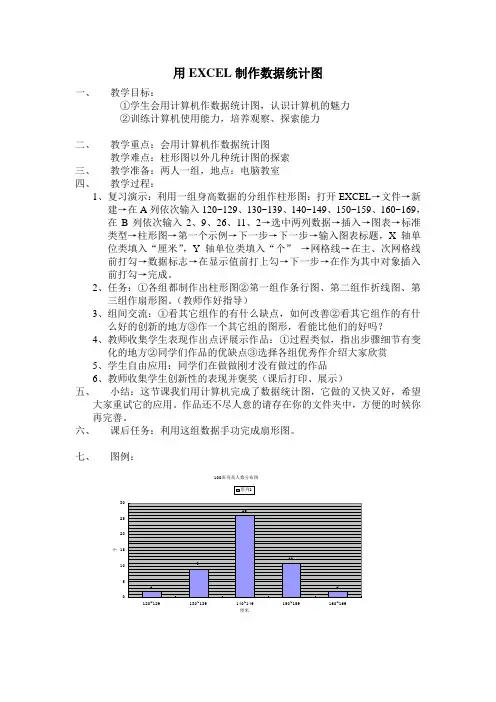
100班身高人数分布图51015202530120~129130~139140~149150~159160~169厘米个用EXCEL 制作数据统计图一、教学目标:①学生会用计算机作数据统计图,认识计算机的魅力 ②训练计算机使用能力,培养观察、探索能力二、教学重点:会用计算机作数据统计图 教学难点:柱形图以外几种统计图的探索三、 教学准备:两人一组,地点:电脑教室 四、 教学过程:1、复习演示:利用一组身高数据的分组作柱形图:打开EXCEL →文件→新建→在A 列依次输入120~129、130~139、140~149、150~159、160~169,在B 列依次输入2、9、26、11、2→选中两列数据→插入→图表→标准类型→柱形图→第一个示例→下一步→下一步→输入图表标题,X 轴单位类填入“厘米”,Y 轴单位类填入“个” →网格线→在主、次网格线前打勾→数据标志→在显示值前打上勾→下一步→在作为其中对象插入前打勾→完成。
2、任务:①各组都制作出柱形图②第一组作条行图、第二组作折线图、第三组作扇形图。
(教师作好指导)3、组间交流:①看其它组作的有什么缺点,如何改善②看其它组作的有什么好的创新的地方③作一个其它组的图形,看能比他们的好吗?4、教师收集学生表现作出点评展示作品:①过程类似,指出步骤细节有变化的地方②同学们作品的优缺点③选择各组优秀作介绍大家欣赏 5、学生自由应用:同学们在做做刚才没有做过的作品 6、教师收集学生创新性的表现并褒奖(课后打印、展示)五、 小结:这节课我们用计算机完成了数据统计图,它做的又快又好,希望大家重试它的应用。
作品还不尽人意的请存在你的文件夹中,方便的时候你再完善。
六、 课后任务:利用这组数据手功完成扇形图。
七、 图例:100班身高人数分布图51015202530120~129130~139140~149150~159160~169厘米个。

Excel表格中制作分类统计图表的操作方法
Excel表格中制作分类统计图表的操作步骤如下:
打开excel2013,建立好数据表格后,选中A1:E4单元格,点
击【插入】面板中的图表,建立一个堆积柱形图。
建立好堆积柱形图后,点击选择图表中的水平网格线,右键选择删除命令。
点击选中图表,然后选择顶部设计面板上的【选择数据】命令。
在弹出的对话框中,点击左侧按钮【添加】,然后在系列值中选择B5:E5单元格,点击确定。
添加后的图表如图。
点击选中新增加的数据系列,右键选择【设置数据系列格式】,然后单击【次坐标轴】。
点击选择右边次坐标轴,在设置面板中设置标签及刻度线都为无。
复制数据单元格A5:E5,然后选中图表后,按Ctrl+V粘贴。
选择新增加的数据系列图,然后点击【设计】面板中的【更改图表类型】,在组合选项,更改合计图表类型为簇状柱形图,点击确定。
选择合计数据系列柱形,然后在右侧【填充】面板更改为【无填充】。
到这里,总计分类统计图的制作就完成了。
excel绘制统计图的方法
Excel中经常需要绘制统计图进行统计数据,统计图具体该如何绘制呢?下面是店铺带来的关于excel绘制统计图的方法,希望阅读过后对你有所启发!
excel绘制统计图方法:
绘制统计图步骤1:准备好要制作图表的基础数据,分店业绩不错啊!
绘制统计图步骤2:全部选中字段和记录(字段指最上面一排不变的即A1-E1单元格,记录指A2-E9的9行)
绘制统计图步骤3:点插入
绘制统计图步骤4:点这些都是图表的样式
绘制统计图步骤5:点柱形图,从最简单的开始
绘制统计图步骤6:系统自动在当前SHEET中生成一个图表。
图表横坐标为记录的第一字段,纵坐标为记录其他字段的区间值,而图表中间的图形则是记录的值。
绘制统计图步骤7:鼠标旁有个“十”符号表示按住左键不放可以移动图表
绘制统计图步骤8:鼠标移动到图表左右边缘变成左右箭头表示横向放大图表
绘制统计图步骤9:鼠标移动到图表上下边缘变成上下箭头表示纵向放大图表
绘制统计图步骤10:系统提供很多预定义的图表样式,点击可以直观看到图表效果。
绘制统计图步骤11:选择合适的图表布局
绘制统计图步骤12:图表立即适应当前图表布局
绘制统计图步骤13:就这样,图表就设置好了,当更改记录值的时候,图表内容自动更改。
上机实习一用Excel进行数据整理与统计作图一、Excel数据分析程序的安装运用Excel进行数据处理和统计分析时,Excel中必须安装Excel数据分析程序,即在Excel的“工具”菜单中应出现“数据分析”的命令选项,并将所要计算分析的变量按列(按行)输入。
当进入Microsoft Excel时,如果在“工具”菜单中没有“数据分析”命令,必须首先安装“分析工具库”。
其步骤为:1.点击“工具”菜单中的“加载宏”,(见图1-9)图1-9 “工具”菜单中的“加载宏”选项2.在弹出的“加载宏”对话框中勾选“分析工具库”,(见图1-10)图1-10 “加载宏”对话框中勾选“分析工具库”3.点击确定。
此时即完成了Excel数据分析程序的安装,在Excel的“工具”菜单中就会出现“数据分析”的命令选项。
二、统计作图这里我们以制作条形图为例,介绍用Excel软件进行统计作图的主要步骤。
例1.2根据2000年我国人口普查数据得到的我国6周岁以上人口按受教育程度分组形成的频数分布表:试利用上表数据,建立Excel 数据集,并制作相应的垂直条形图。
解:现列出利用上表数据制作条形图的主要步骤:1. 在Excel 中输入上表中的数据,建立如图1-11所示的数据集;2. 选择“插入”下拉菜单的“图表”子菜单(见图1-11),进入图表向导;图1-11 Excel 数据集 图1-12 “图表源数据”之“系列”对话框3. 选择图表类型为 “柱形图”,再单击“下一步”;4. 进入图表源数据窗口,确定用于制作图表的数据区,在“数据区域”中选定“人数”数据(B1:B6),选定“系列产生在”为“列”;5.单击顶端“系列”标签(见图1-12),在“分类(X )轴标志”空白区域,单击右端的,回到数据集中用鼠标选定数据值(A2:A6),再单击右端(见图1-13),即回到“图表源数据”对话框;图1-136. 单击“下一步”,就可对图表选项如标题、网格线、坐标轴等作选择(图1-14);图1-14 图表选项窗口 图1-15 单击“完成”后得到的条形图7. 单击“完成”即可得到图1-15所示的结果;8. 在得到该条形图后,一般还需对坐标轴的字体大小、图例的取舍、图形的大小等进行编辑调整,其方法是:将光标移向需调整的区域,单击右键,进入编辑窗口,对相关项目进行重新选择,点击“确定”,即可得到如下列图1-16所示的条形图。
Excel如何制作统计数据图表一、简介Excel作为一款强大的办公软件,其统计数据图表功能的使用已成为许多从事数据分析工作的人必备技能。
本文将从常用的统计数据图表类型入手,详细介绍Excel中如何制作各种图表。
二、折线图折线图是一种常用的统计数据图表类型,它能够清晰地表现数据随时间变化的趋势。
在Excel中,制作折线图很简单。
首先,将需要展示的数据按照时间顺序排列在表格中;然后,选中这段数据,点击Excel菜单栏中的“插入”选项,选择“折线图”;最后,根据个人需求对图表进行格式化,如设置坐标轴的范围和标题,调整线条的颜色和样式等。
三、柱状图柱状图是用来对比不同类别的数据的一种统计图表类型。
在Excel中制作柱状图同样很简单。
首先,将需要展示的数据按照类别排列在表格中;然后,选中这段数据,点击Excel菜单栏中的“插入”选项,选择“柱状图”;最后,根据个人需求对图表进行格式化,如设置坐标轴的范围和标题,调整柱形的颜色和宽度等。
四、饼图饼图是用来显示不同部分在整体中的比例关系的一种统计图表类型。
在Excel中制作饼图同样很简单。
首先,将需要展示的数据写在一个表格中;然后,选中这段数据,点击Excel菜单栏中的“插入”选项,选择“饼图”;最后,根据个人需求对饼图进行格式化,如设置标签的位置和字体,调整扇形的颜色和大小等。
五、散点图散点图是用来显示两个变量之间的相关关系的一种统计图表类型。
在Excel中制作散点图同样很简单。
首先,将两个变量的数据写在一个表格中;然后,选中这段数据,点击Excel菜单栏中的“插入”选项,选择“散点图”;最后,根据个人需求对散点图进行格式化,如设置点的形状和颜色,添加趋势线等。
六、雷达图雷达图是用来显示多个变量之间相对关系的一种统计图表类型。
在Excel中制作雷达图同样很简单。
首先,将各个变量的数据写在一个表格中;然后,选中这段数据,点击Excel菜单栏中的“插入”选项,选择“雷达图”;最后,根据个人需求对雷达图进行格式化,如添加数据标签和网格线,调整雷达图的颜色和密度等。
如何用Excel制作统计图表Excel是一种功能强大的电子表格软件,在工作和学习中经常用到。
制作统计图表是Excel的一项基本功能,通过图表可以直观地展示数据的分布和趋势,有助于我们更好地理解和分析数据。
下面我将介绍一些基本的方法和技巧,帮助大家更好地使用Excel制作统计图表。
首先,在开始制作统计图表之前,我们需要将需要统计和分析的数据输入到Excel中。
在Excel的表格中,每一列代表一个变量,每一行代表一个样本,确保每个数据都填写准确无误。
接下来,我们来讨论如何制作柱状图。
柱状图是一种常见的图表类型,用于比较不同变量之间的差异。
首先,选中需要制作柱状图的数据,包括对应的横轴标签,然后点击Excel顶部的“插入”选项卡,在图表区域中选择“柱形图”类型的图表。
Excel会自动根据选中的数据生成柱状图,接下来我们可以对柱状图进行一些个性化的设置。
比如,可以更改柱状的颜色、添加数据标签和标题等。
通过这些设置,我们可以使柱状图更加美观和易读。
除了柱状图,我们还可以使用折线图来展示数据的变化趋势。
折线图通常用于比较变量之间的时间序列数据。
制作折线图的方法与制作柱状图类似,选中需要制作折线图的数据,选择“折线图”类型的图表,Excel会自动根据数据生成折线图。
我们可以通过设置来使得折线图更加直观和易读。
比如,可以添加数据标签、更改折线的样式和颜色等。
折线图的优势在于可以清楚地展示数据的趋势和变化,有助于我们发现数据中的规律和异常。
此外,Excel还提供了许多其他类型的图表,比如饼图、雷达图等,用于不同类型的数据展示和分析。
制作这些图表的方法与上述的柱状图和折线图类似,只需要选择相应的图表类型即可。
可以根据数据的特点和需要选择最适合的图表类型,使得数据的展示更加生动和有力。
除了制作基本的图表,Excel还提供了一些高级的统计分析功能,比如回归分析、相关性分析等。
这些功能可以帮助我们更深入地理解数据的关系和规律。
EXCEL中统计图的绘制一、关于统计图俗话说“一图解千语”,其实统计图就是把相关数据,用几何图形绘制的各种说明图形。
它具有直观、形象、生动、具体等特点。
统计图可以使复杂的统计数字简单化、通俗化、形象化,使人一目了然,便于理解和比较。
因此,统计图在统计资料整理与分析中占有重要地位,并得到广泛应用。
二、实例讲解在EXCEL里面我们可以使用现成的数据,自动绘制出柱形图,饼形图,线形图等十四种统计图。
作为教师进行学生成绩分析,主要使用到的是线形图和饼形图,一般在整体分析全班某一次考试情况使用饼形图,而分析个别学生历次考试情况使用线形图。
A、饼形图绘制我们在COUNTIF函数运用讲解章节里面已经将学生各个分数段的成绩数量进行统计,并得出了各个分数段的比例。
为了直观表现,我们可以先使用条件格式对不同分数段的成绩进行分类颜色显示,60分以下的自动显示成红色,60到80分的显示成蓝色,80到90分的显示成黄色,90以上的显示成天蓝色。
【选中指定单元格】=》【格式】=》【条件格式】,在【介于】选择框选择【小于】,在其后面【条件】选择框写入“60”,在下面的【格式】选择框选择“红色”,如下图:其余的以此类推,让同分数段数据显示不同颜色。
接下来绘制饼形图。
选中C14C15C16C17单元格是数据,单击图标,选择【饼图】,选择下面的第一个例子,这个时候我们用鼠标右键调整不同区域的颜色。
得出下图:我们分析上面的工作簿,发现该工作簿其实是三个部分,C3-D12是基础数据,C14-D17是统计数据,F3-H17是分析结果。
我们需要达到的目的是,基础数据变化,就应该直接的导致统计数据变化,进而引起分析结果的变化。
那么,有没有达到这一个目的呢?试试看!B、线形图绘制如果要单取某一个同学一年来历次考试的成绩进行分析,用以考评该同学一年的成绩的波动情况、进退情况,我们就需要进行线形统计图的绘制,下面以“宋江”及“关胜”两同学一年成绩为例:我们以上面的表格数据为基础,绘制线形图:选中“宋江”和“关胜”一到十二月份的成绩,单击图标,选择【线形图】,选择恰当的类型,点击【完成】,这样EXCEL就会自动绘制如下统计图:我们经过测试发现,这个线形图也是能够已经表格数据的变化而自动变化的,经分析,“宋江”成绩进步不小,“关胜”成绩稳定。